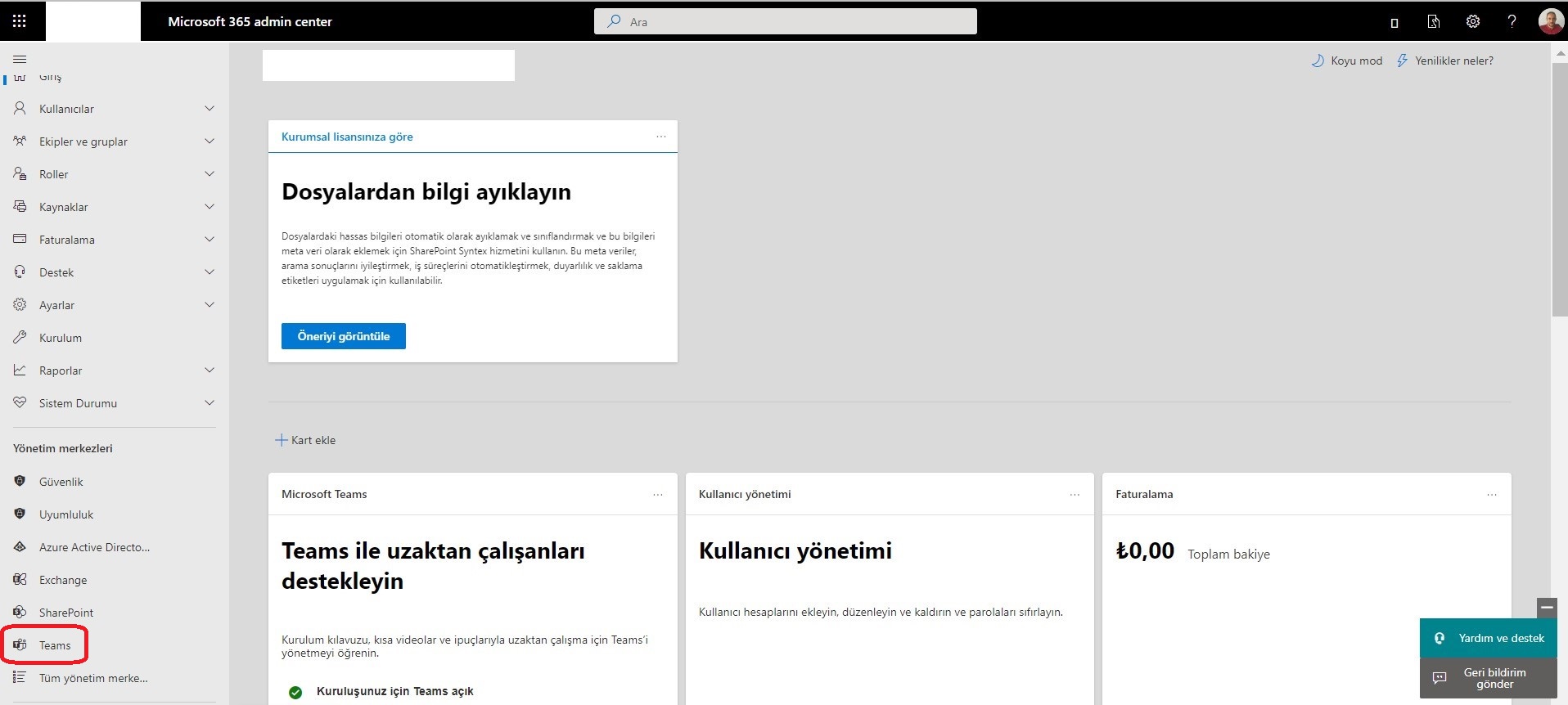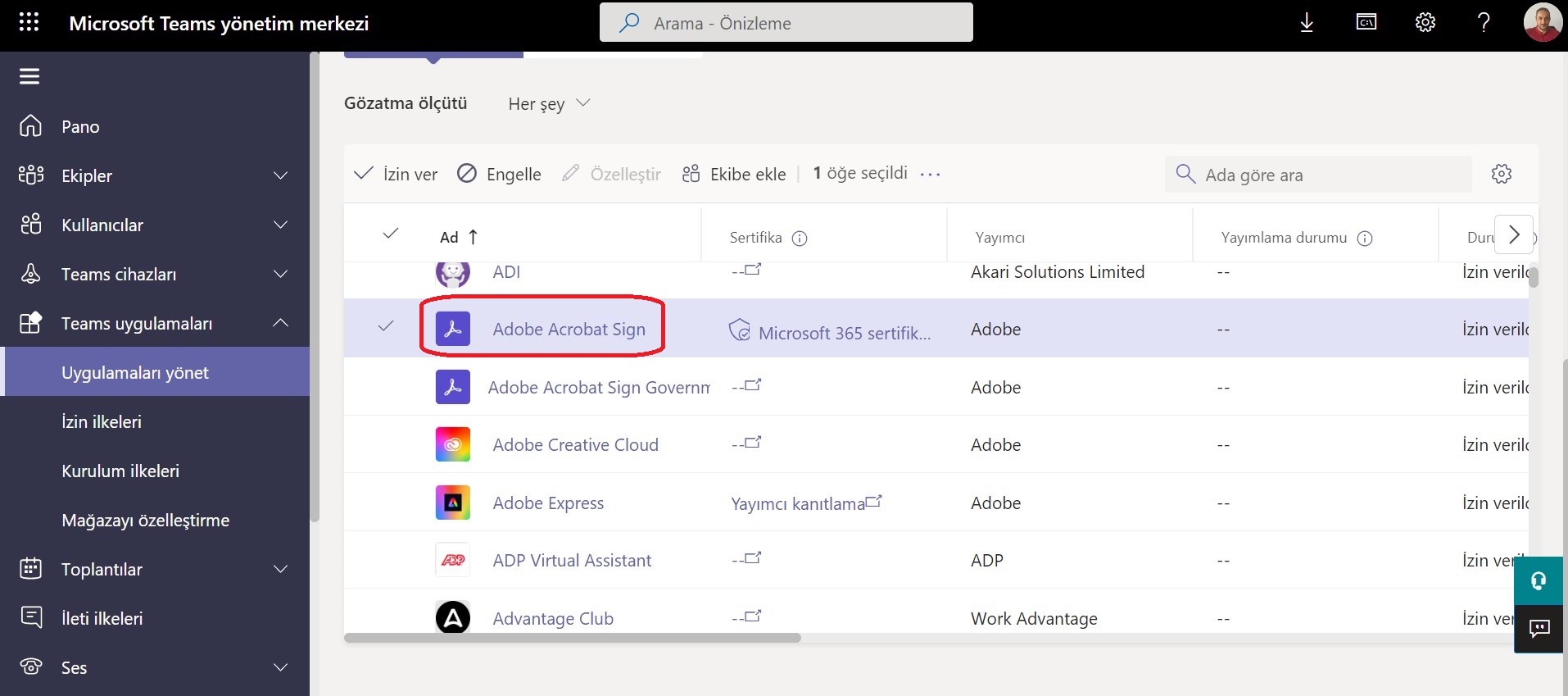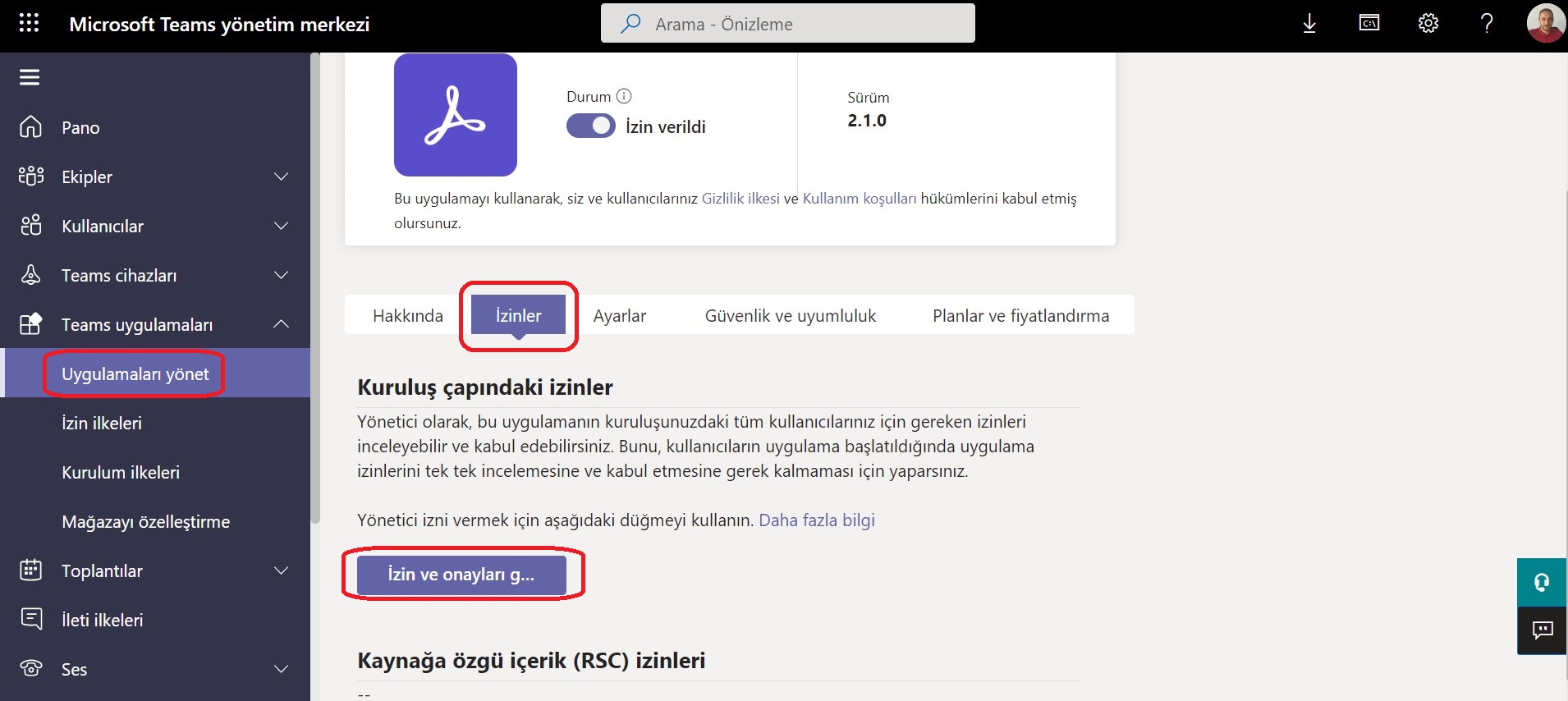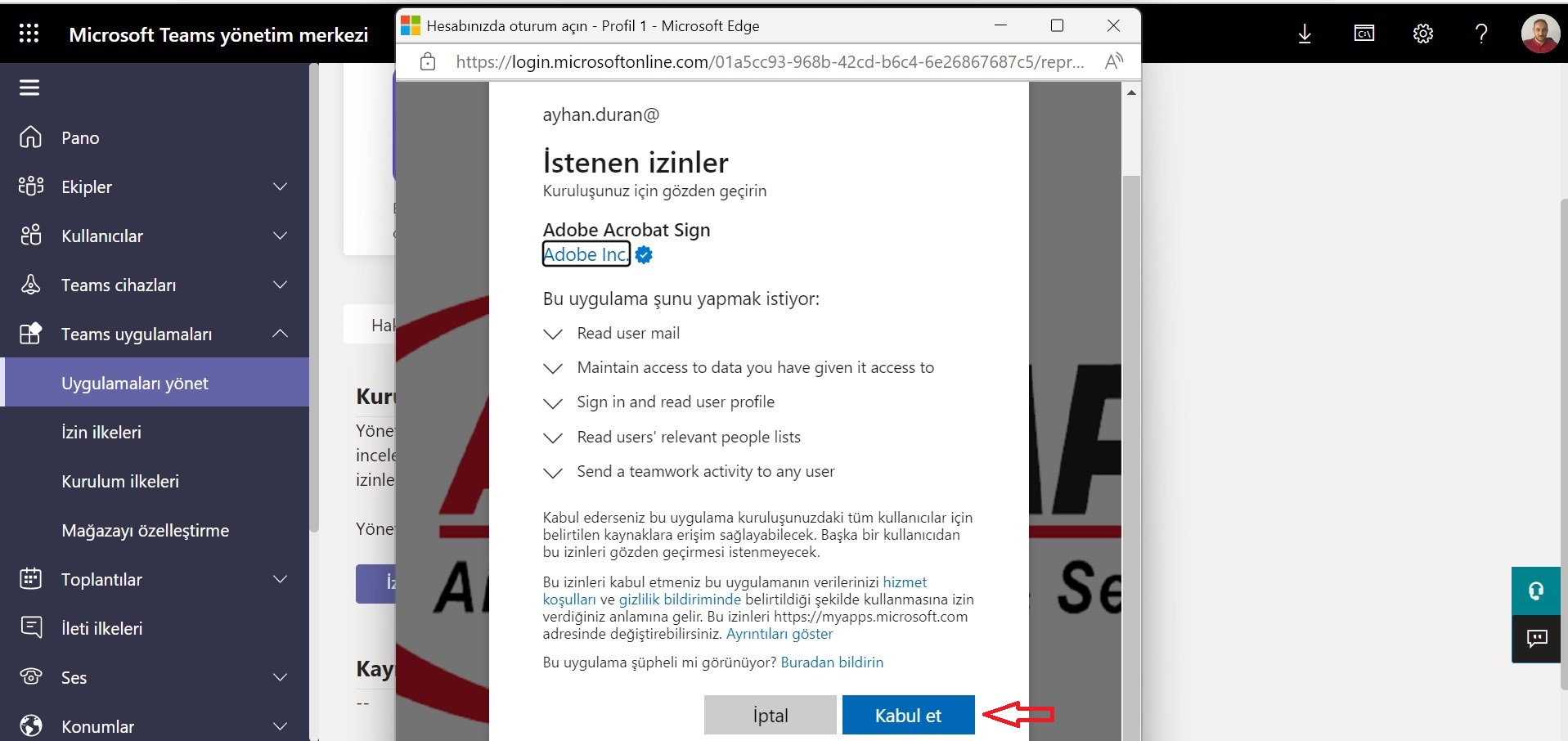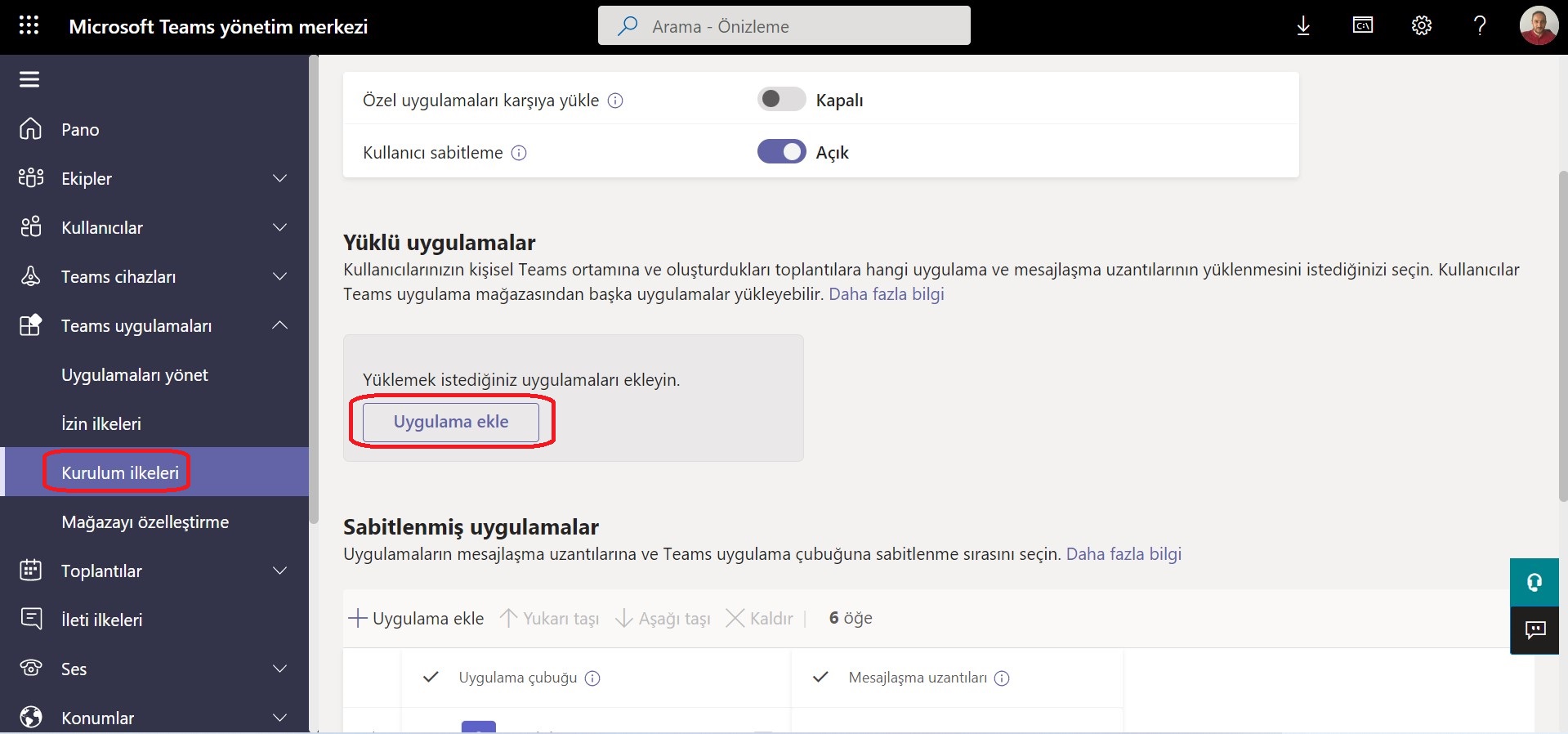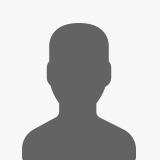Microsoft Teams’de Varsayılan Adobe Pdf Görüntüleyicisi Yapmak

Microsoft Teams’de Varsayılan Adobe Pdf Görüntüleyicisi Yapmak
Microsoft Teams’de PDF dosyalarını görüntülemek ve düzenlemek için Adobe Acrobat’ı varsayılan uygulama olarak ayarlayabilirsiniz. Tamamlandığında, sohbet, kanal ve dosyalar uygulamasındaki tüm PDF dosyaları doğrudan Teams içindeki Acrobat uygulamasında açılır. Son kullanıcılarınızın PDF dosyalarını görüntülemek, aramak, yorumlamak ve açıklama eklemek için Adobe Acrobat aboneliğine veya Adobe ID’ye ihtiyacı yoktur. Ancak, PDF Oluşturmak, Organize Etmek, Birleştirmek veya Dışa Aktarmak için kullanıcıların bir Adobe Acrobat aboneliğine ihtiyacı olacaktır.
Kasım 2022’nin başlarında kullanıma sunmaya başlayacağı öngörülen ve Kasım 2022’nin sonlarında tamamlanması planlanıyor.
Exchange Yöneticileri, aşağıdaki 2 adımı izleyerek Acrobat uygulamasını Teams’de varsayılan PDF görüntüleyici olarak ayarlayabilir.
1 – Teams yönetim merkezinde oturum açın.
2 – Sol panelde, Teams uygulaması – Uygulamaları yönet’e gidin.
Acrobat uygulamasını arayın, ardından uygulama ayrıntıları sayfasına gitmek için uygulamayı tıklayın.
Tüm uygulamalara varsayılan olarak izin verilir; bu nedenle herhangi bir işlem yapılmasına gerek yoktur. Önceden var olan bir yönetici ayarı, bir uygulama izin ilkesi veya kuruluş çapında bir uygulama ayarı uygulamayı engellediyse uygulamaya izin verildiğinden emin olun.
İzinler sekmesinde, uygulama tarafından istenen izni gözden geçir’i seçin ve ardından onay vermek için Kabul Et’i tıklayın. Aşağıda görsellerdeki adımları uygulayarak tamamlayabilirsiniz.
-Teams yönetim merkezinde oturum açın.
-Sol panelde, Teams uygulaması – Kurulum ilkeleri’ne gidin.
-Global’i (Kuruluş çapında varsayılan) seçin ve ardından Düzenle’yi seçin.
-Yüklü uygulamalar altında, Uygulama ekle’yi seçin.
-Acrobat uygulamasını arayın, ekleyin ve ilkeyi kaydedin.
Acrobat uygulamasını kullanıcıların Teams istemcisinde kullanılabilir hale getirmiş oldunuz.
Ayrıca Adobe Acrobat uygulamasına belirli birkaç kişi veya bir grup için seçici olarak izin vermek istiyorsanız, özel bir uygulama izin ilkesi atayabilirsiniz.
Resim – 1
Resim – 2
Resim – 3
Resim – 4
Resim – 5
Resim – 6
Resim – 7
Resim – 8
Resim – 9
Resim – 10